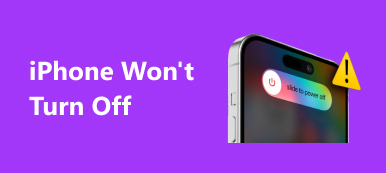Έχετε ποτέ προβλήματα με την επαναφορά του iPhone σας; Στην πραγματικότητα, το πρόβλημα που κολλάει το iPhone στη σύνδεση του iTunes και δεν θα επαναφέρει δεν είναι σπάνιο και μπορεί να συμβεί σε πολλούς χρήστες. Αλλά είναι επίσης εύκολο και βολικό να το διορθώσετε.

Εάν δεν γνωρίζετε τις σωστές μεθόδους για την επίλυση αυτού του απογοητευτικού προβλήματος, έχετε φτάσει στο σωστό μέρος. Και αυτή η ανάρτηση θα σας παρουσιάσει τις πιο αποτελεσματικές και βέλτιστες μεθόδους για την επισκευή του iPhone δεν θα αποκαταστήσει το πρόβλημα. Τώρα ας τα ελέγξουμε ένα προς ένα.
- Μέρος 1: Το iPhone δεν θα επαναφέρει
- Μέρος 2: Πώς να διορθώσετε το iPhone δεν θα αποκατασταθεί
- Μέρος 3: Πώς να διορθώσετε το iPhone που έχει κολλήσει στο λογότυπο του iTunes και δεν θα επαναφέρει
Μέρος 1: Το iPhone δεν θα αποκατασταθεί
Πριν ξεκινήσετε να διορθώνετε το κολλημένο iPhone, πρέπει να γνωρίζετε την πιθανή κατάσταση όπου το iPhone δεν θα επαναφέρει πρώτα. Και εδώ παραθέτουμε τις πιο συχνές περιπτώσεις:
- Το iPhone δεν μπορεί να επαναφέρει μετά την αναβάθμιση του συστήματος iTunes ή iOS.
- Ένα σφάλμα iTunes συμβαίνει κατά τη διάρκεια της διαδικασίας αποκατάστασης.
- Ενδέχεται να υπάρξουν άλλα άγνωστα σφάλματα κατά την επαναφορά.
- Το iPhone δεν θα ολοκληρώσει την επαναφορά από το iCloud
- Το iPhone δεν μπορεί να αποκατασταθεί μετά από jailbreak
Εάν βρίσκεστε σε μια από τις παραπάνω καταστάσεις, διαβάστε σε αυτήν την ανάρτηση και μάθετε τις λεπτομερείς μεθόδους για να διορθώσετε το iPhone δεν θα αποκαταστήσει πρόβλημα.
Μέρος 2: Πώς να διορθώσετε το iPhone δεν θα επαναφέρει
Βάλτε το iPhone σε λειτουργία ανάκτησης
Εάν διαπιστώσετε ότι το iPhone σας δεν θα επαναφέρει, ειδικά μετά από αποτυχία ενημέρωσης iOS, jailbreak ή άλλα άγνωστα σφάλματα, μπορείτε να επιλέξετε να θέσετε το iPhone σε λειτουργία ανάκτησης για να το διορθώσετε. Αυτή η λύση μπορεί επίσης να διαγράψει τα δεδομένα και τις ρυθμίσεις στη συσκευή σας iOS. Επομένως, βεβαιωθείτε ότι έχετε επαναφέρει το iPhone στο iTunes ή το iCloud εκ των προτέρων. Τώρα, ας πάμε να μάθουμε πώς να θέσουμε το iPhone σας σε λειτουργία ανάκτησης:
Βήμα 1. Ανοίξτε ξανά το iTunes
Για να διορθώσετε το iPhone δεν θα επαναφερθεί, κλείστε το iTunes εάν εξακολουθεί να είναι ανοιχτό. Στη συνέχεια, συνδέστε το iPhone σας στον υπολογιστή μέσω καλωδίου USB και εκκινήστε ξανά το iTunes.
Βήμα 2. Πατήστε παρατεταμένα τα κουμπιά
Εάν διαθέτετε το iPhone 6S και την προηγούμενη γενιά, κρατήστε πατημένο το κουμπί τροφοδοσίας και το Home Lock ταυτόχρονα. Αν χρησιμοποιείτε το iPhone 7 και παραπάνω, απλά πατήστε το κουμπί Μείωση έντασης ήχου αντί για το κλείδωμα Home.
Βήμα 3. Μεταβείτε στη λειτουργία αποκατάστασης
Συνεχίστε να κρατάτε δύο κουμπιά για τουλάχιστον 10 δευτερόλεπτα και αφήστε τα μέχρι να εμφανιστεί το λευκό εικονίδιο της Apple στην οθόνη του iPhone. Έπειτα έχετε έρθει σε κατάσταση αποκατάστασης.
Βήμα 4. Fix Fix iPhone
Στη συνέχεια, θα σας δοθούν οι επιλογές για επαναφορά ή ενημέρωση στο iTunes. Πατήστε το κουμπί Επαναφορά για να ρυθμίσετε τη συσκευή σας iOS ως συνήθως. Τώρα έχετε διορθώσει το iPhone δεν θα επαναφέρει το πρόβλημα!
Αυτός ο τρόπος λειτουργίας λειτουργεί επίσης όταν θέλετε fix blue screen iPhone, Το λογότυπο της Apple, άτομα με ειδικές ανάγκες, κ.λπ.

Χρησιμοποιήστε το iTunes για να διορθώσετε το iPhone δεν θα επαναφέρει
Εάν η λειτουργία ανάκτησης δεν μπορεί να λύσει το iPhone δεν θα επαναφέρει πρόβλημα στη συσκευή σας iOS, μπορείτε να το διορθώσετε με το iTunes. είναι εύκολο και ασφαλές, αλλά πρέπει να βεβαιωθείτε ότι έχετε συγχρονίσει και δημιουργήσει αντίγραφα ασφαλείας όλων των δεδομένων από το iPhone σας στο iTunes εκ των προτέρων, που είναι οι μόνες απαιτήσεις. Ακολουθούν τα λεπτομερή βήματα για την επιδιόρθωση κολλημένου iPhone με iTunes:
Βήμα 1. Τοποθετήστε το iPhone σε λειτουργία DFU
Πατήστε το κουμπί τροφοδοσίας και κρατήστε πατημένο το κουμπί Home ταυτόχρονα για λίγο. Στη συνέχεια, απελευθερώστε το κουμπί Τροφοδοσία, αλλά συνεχίστε να κρατάτε πατημένο το κουμπί Home, αφήστε το τελευταίο μέχρι να είστε σε λειτουργία DFU.
Βήμα 2. Αποκαταστήστε από το iTunes
Μόλις θέσετε το iPhone σε λειτουργία DFU, θα δείτε ένα αναδυόμενο παράθυρο στο iTunes για να σας ζητήσει να επιλέξετε το κουμπί Ενημέρωση ή Επαναφορά. Απλώς πατήστε στο κουμπί Επαναφορά για να διορθώσετε το iPhone δεν θα επαναφέρει το πρόβλημα.

Βήμα 3. Ορίστε το iPhone ως νέα συσκευή
Όταν ολοκληρωθεί η διαδικασία αποκατάστασης, πρέπει να ορίσετε τη συσκευή iOS ως εντελώς νέα αντί για αποκαθιστώντας απευθείας από ένα αρχείο αντιγράφων ασφαλείας.
Αφού διορθώσετε το iPhone δεν θα επαναφέρει, μπορείτε να χρησιμοποιήσετε το iPhone Data Recovery για να σας βοηθήσουμε να επαναφέρετε τα διαγραμμένα δεδομένα στο iPhone σας ξανά.
Το iPhone Data Recovery μπορεί να σας βοηθήσει να ανακτήσετε με ασφάλεια και επαγγελματισμό χαμένα δεδομένα από iPhone, iPad και iPod. Επιπλέον, είναι πλήρως συμβατό με το πιο πρόσφατο iOS 26 και iPhone 17/16/15/14.
Βασικά χαρακτηριστικά:
- Ανακτήστε τα χαμένα δεδομένα iPhone από διάφορα σενάρια
- Ανακτήστε τα είδη δεδομένων 19 από iPhone, iPad, iPod
- Υποστήριξη για την ανάκτηση δεδομένων από τη συσκευή iOS, το backup iTunes και το backup iCloud
Μέρος 3: Πώς να διορθώσετε το iPhone που έχει κολλήσει στο λογότυπο του iTunes και δεν θα επαναφέρει
Σε πολλές περιπτώσεις, το iPhone σας μπορεί να κολλήσει όταν συνδέεται στην οθόνη του iTunes ή να κολλήσει στο λογότυπο του iTunes και δεν θα επαναφέρει και οι λύσεις που αναφέρονται παραπάνω δεν μπορούν να σας βοηθήσουν να διορθώσετε αυτό το πρόβλημα αποτελεσματικά, τότε πρέπει να χρησιμοποιήσετε ένα επαγγελματικό πρόγραμμα αποκατάστασης για να το επιτύχετε. Αποκατάσταση συστήματος iOS είναι ένα από τα καλύτερα εξαιρετικά προγράμματα αποκατάστασης και προσφέρει ασφαλείς και ασφαλείς λύσεις που θα σας βοηθήσουν να διορθώσετε πολλά προβλήματα στη συσκευή iOS, όπως η μπλε οθόνη θανάτου, ο βρόχος συστήματος, ο βρόχος επανεκκίνησης και το iPhone που έχει κολλήσει στο iTunes δεν θα αποκατασταθούν επίσης. Τέλος, η ανάκτηση συστήματος iOS δεν θα χάσει ποτέ τα δεδομένα στη συσκευή σας iOS και θα διαρρεύσει το απόρρητό σας. Ακολουθήστε τους παρακάτω αναλυτικούς οδηγούς:
Βήμα 1. Συνδέστε τη συσκευή στον υπολογιστή
Για να διορθώσετε το iPhone που έχει κολλήσει στο λογότυπο του iTunes και δεν θα επαναφέρει το ζήτημα, πρώτα κατεβάστε και εγκαταστήστε το iOS System Recovery στον υπολογιστή σας και ξεκινήστε το. Στη συνέχεια, συνδέστε τη συσκευή σας iOS στον υπολογιστή μέσω καλωδίου USB.

Βήμα 2. Τοποθετήστε το iPhone σε λειτουργία DFU
Αφού συνδεθείτε με επιτυχία, το iPhone σας θα ανιχνευθεί αυτόματα από το λογισμικό. Στη συνέχεια, τοποθετήστε το iPhone σας σε λειτουργία DFU σύμφωνα με τις οδηγίες στην οθόνη.

Βήμα 3. Κατεβάστε ένα υλικολογισμικό
Στη συνέχεια, το πρόγραμμα θα εντοπίσει ποιο υλικολογισμικό χρειάζεστε. απλώς πατήστε το κουμπί Λήψη για να λάβετε το αντίστοιχο πακέτο υλικολογισμικού για να διορθώσετε το iPhone δεν θα επαναφέρει πρόβλημα.

Βήμα 4. Ξεκινήστε τη διαδικασία επισκευής
Κατά τη λήψη του υλικολογισμικού, η αποκατάσταση συστήματος iOS θα διορθώσει το iPhone σας που έχει κολλήσει στο λογότυπο iTunes και δεν θα επαναφέρει αυτόματα το ζήτημα. Περιμένετε υπομονετικά και μην αποσυνδέετε τη συσκευή κατά την επισκευή.

Μην χάσετε: Πώς να καθορίσετε το iPhone διατηρεί επανεκκίνηση ζήτημα
Συμπέρασμα
Εάν το iPhone σας είναι κολλημένο στο λογότυπο του iTunes και δεν θα αποκατασταθεί, θα πρέπει να γνωρίζετε τις μεθόδους επαναφοράς του iPhone σε κανονική κατάσταση. Λάβετε τις λεπτομερείς πληροφορίες από το άρθρο για να απαλλαγείτε από το πρόβλημα τώρα.